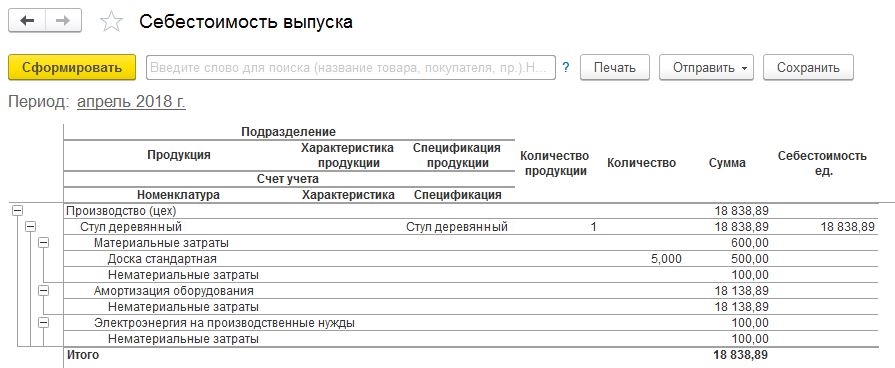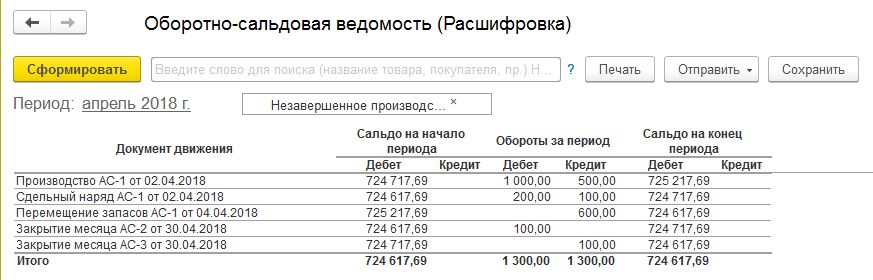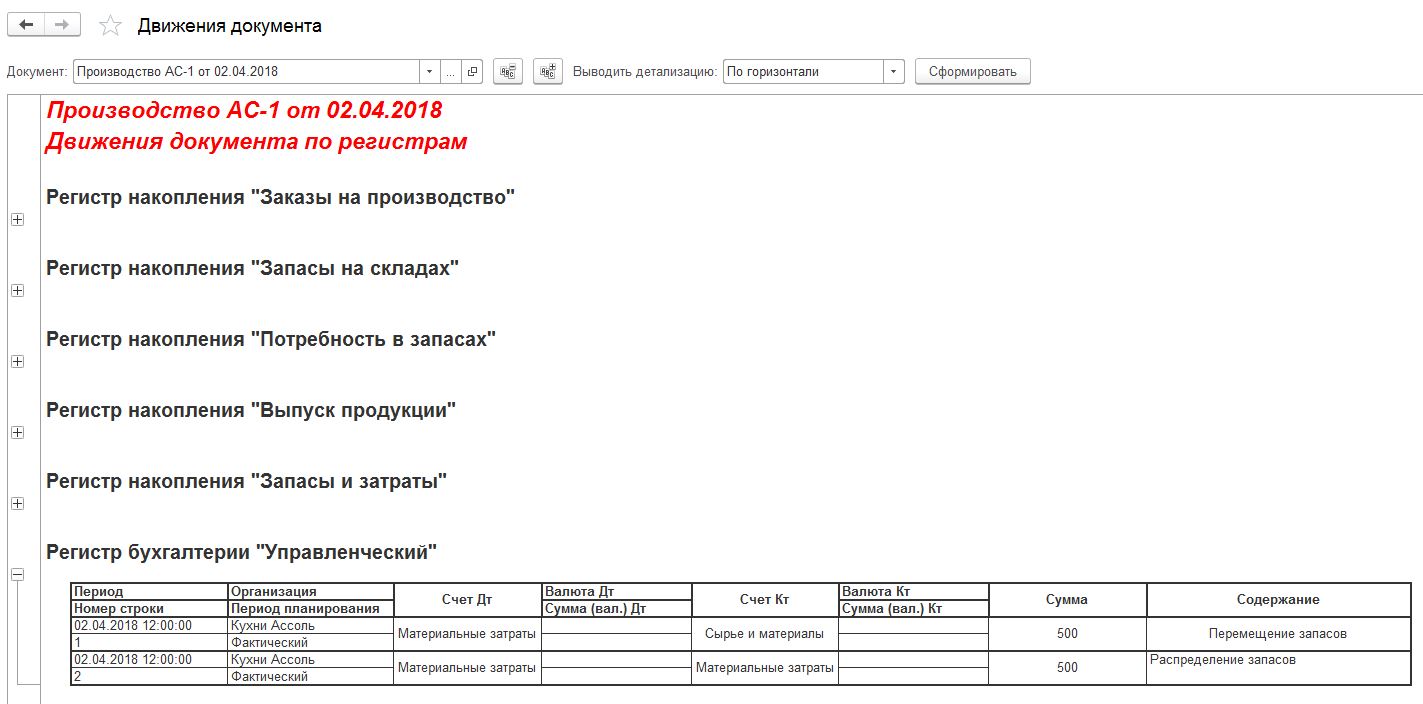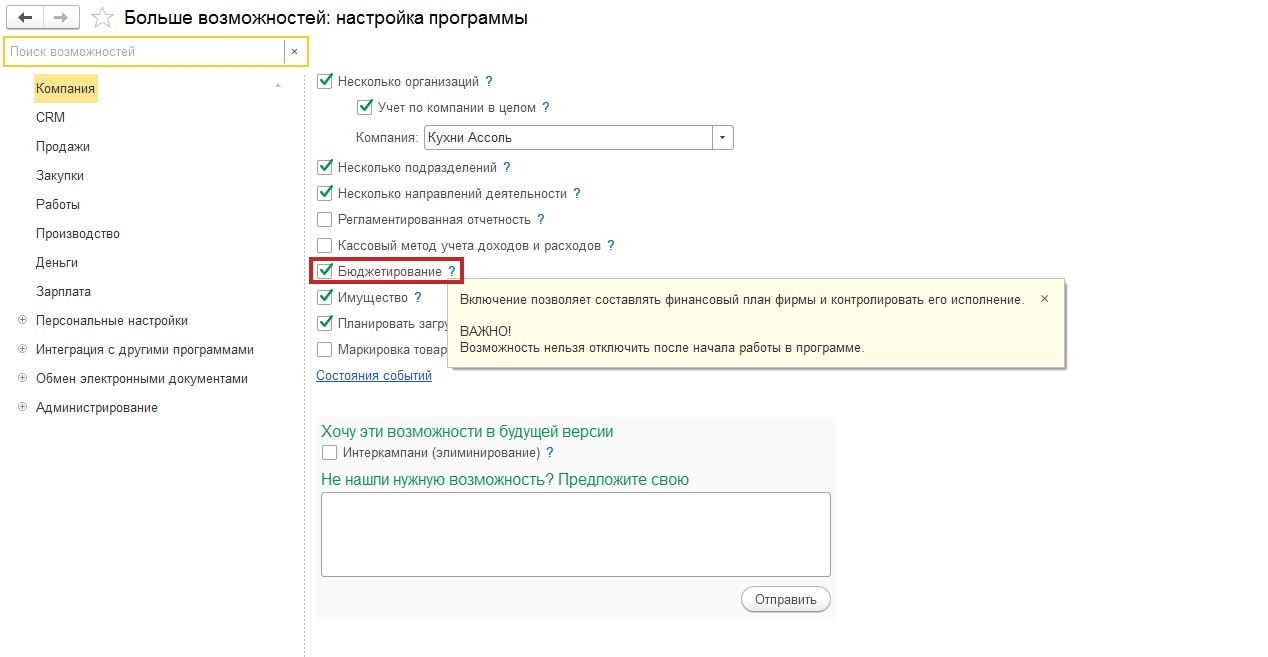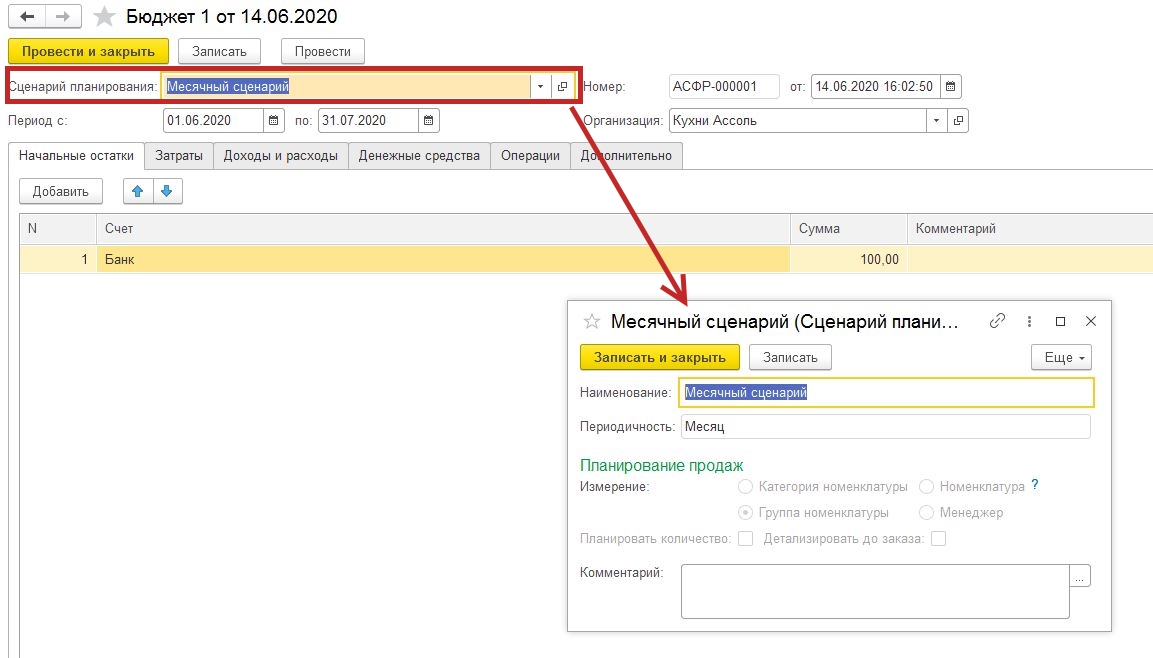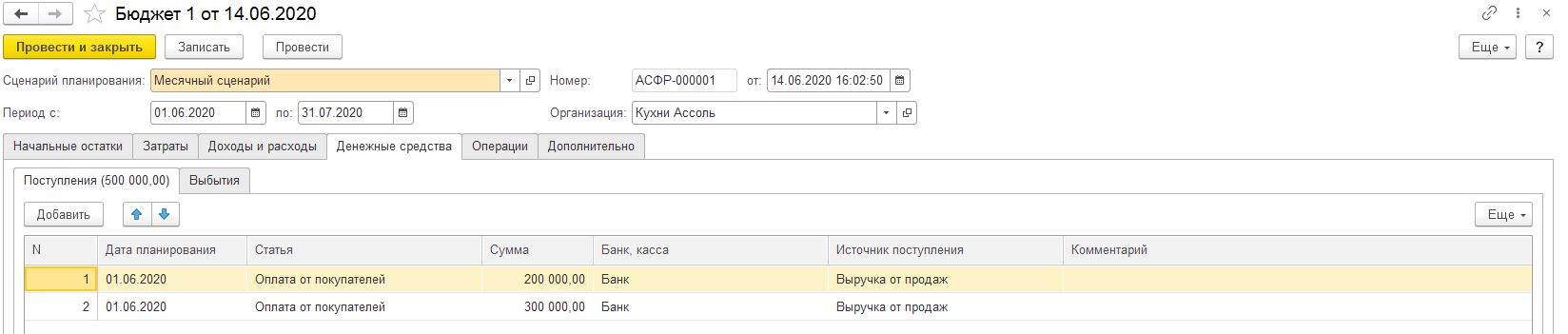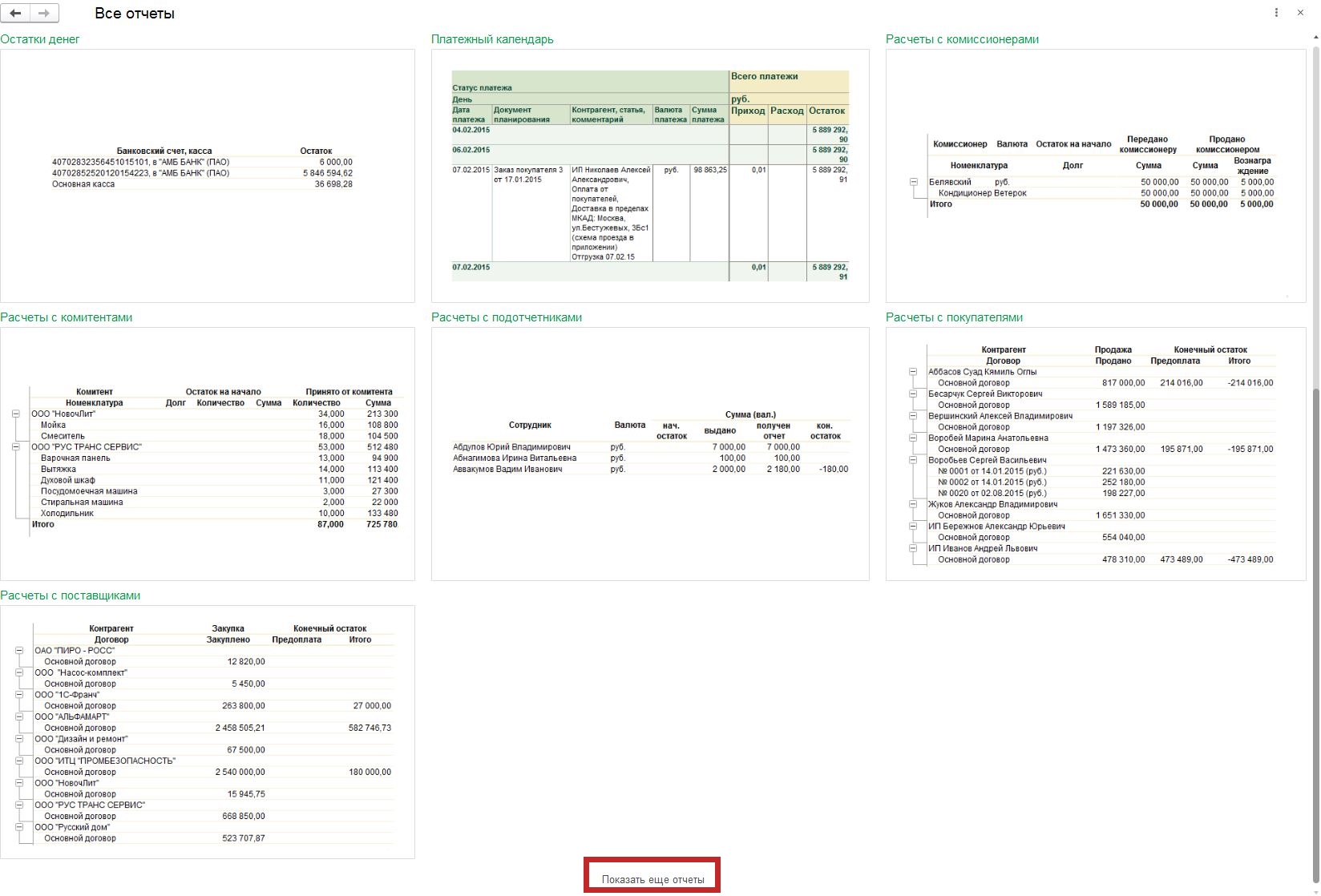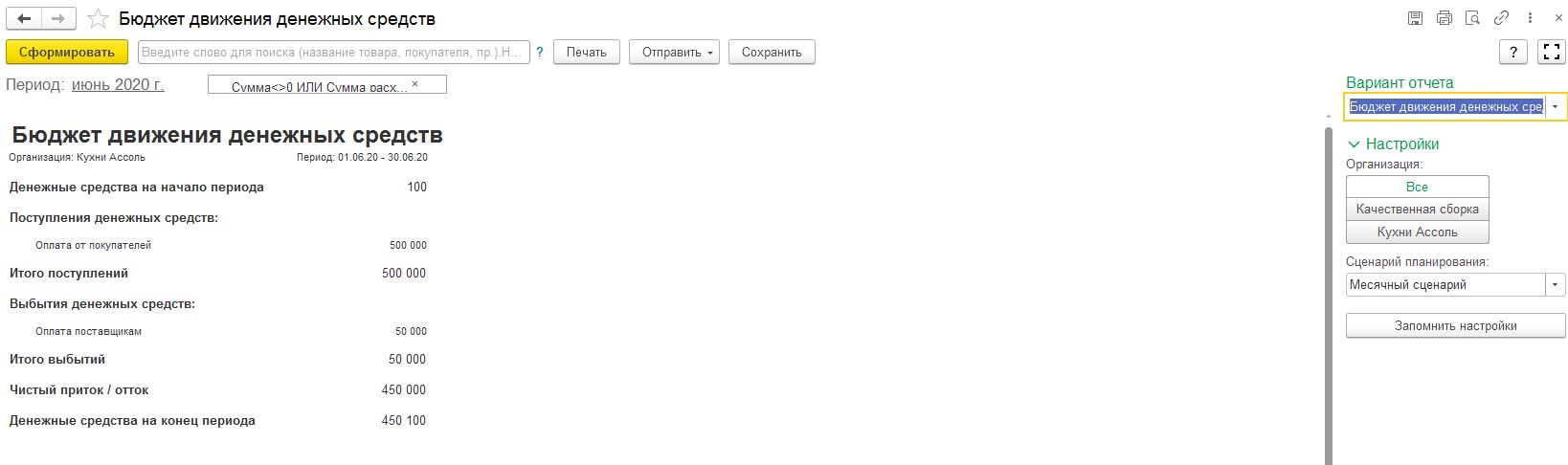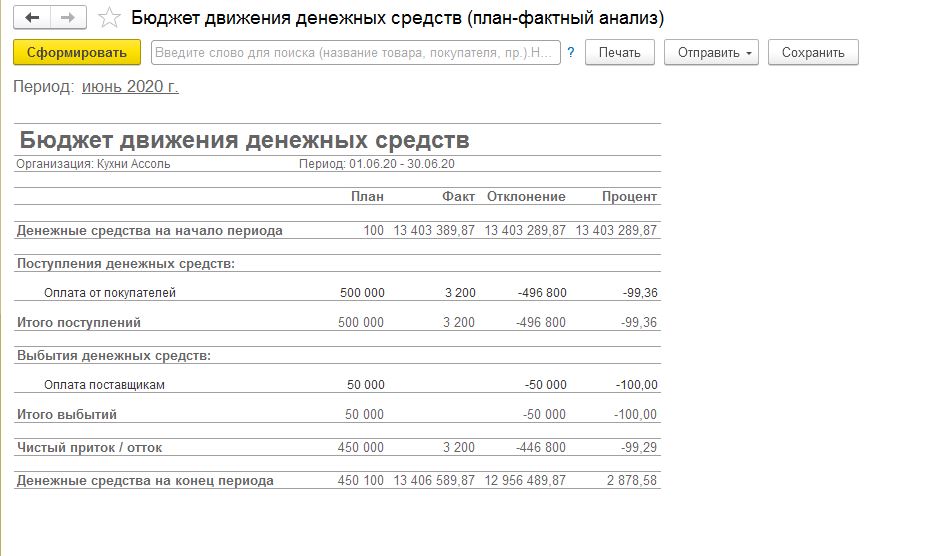Управленческие отчеты в 1с унф
Обновлено: 07.07.2024
1С:УНФ позволяет вести учет для расчета налогов, формировать и сдавать регламентированную отчетность с использованием сервиса «1С-Отчетность».
Программа сама рассчитает налоги, напомнит о сроках сдачи отчетности и сформирует отчеты.
Кто может рассчитывать налоги, формировать и сдавать регламентированную отчетность из 1С:УНФ?
Индивидуальные предприниматели (ИП), применяющие:
- упрощенную систему (УСН) с объектом налогообложения «доходы» или «доходы — расходы»,
- патентную систему налогообложения (ПСН).
ИП может формировать и сдавать декларацию по УСН; книгу учета доходов и расходов, книгу доходов по патенту, декларацию об объеме розничной продажи пива и пивных напитков № 12, декларацию по НДС (при необходимости).
Отчеты по налогам и взносам и справки за сотрудников: справки 2-НДФЛ по сотрудникам, 6-НДФЛ, сведения о среднесписочной численности работников, 4-ФСС, расчеты по страховым взносам (РСВ), СЗВ-М (Сведения о застрахованных лицах), СЗВ-Стаж.
Для юридических лиц можно совместить ведение оперативного управленческого учета, формирование первичных документов в 1С:УНФ с ведением бухгалтерского учета, используя услуги 1С:Бухобслуживание либо обменом с 1С:Бухгалтерией.
- Книга учета доходов и расходов (КУДиР)
- Декларация по УСН
- Отчеты по работникам:
✓ 2-НДФЛ
✓ 6-НДФЛ
✓ 4-ФСС
✓ Расчеты по страховым взносам (РСВ)
✓ СЗВ-М (Сведения о застрахованных лицах)
✓ Сведения о среднесписочной численности работников
- Книга учета доходов
- Отчеты по работникам:
✓ 2-НДФЛ
✓ 6-НДФЛ
✓ 4-ФСС
✓ Расчеты по страховым взносам (РСВ)
✓ СЗВ-М (Сведения о застрахованных лицах)
✓ Сведения о среднесписочной численности работников
- Книга учета доходов и расходов (КУДиР)
- Декларация по УСН
- Отчеты по работникам:
✓ 2-НДФЛ
✓ 6-НДФЛ
✓ 4-ФСС
✓ Расчеты по страховым взносам (РСВ)
✓ СЗВ-М (Сведения о застрахованных лицах)
✓ Сведения о среднесписочной численности работников
Как работаем с регламентированной отчетностью в 1С:УНФ

ШАГ 1. Выбираем систему налогообложения: основную, упрощенную или патент.
Есть возможность использовать сочетание систем УСН+Патент.

ШАГ 2. Выбираем документы, которые будут участвовать в формирование регламентированной отчетности.
Или оставляем только для управленческого учета.
Если применяем одну систему налогообложения — выбираем принимать или не принимать для регламентированной отчетности.
Если работаем с двумя системами налогообложения — выбираем, по какой системе учитывать документы или не учитывать для регламентированной отчетности.

ШАГ 3. Выбираем отчеты, формируем и проверяем. Согласно календарю налогов формируем, распечатываем или сдаем отчетность через сервис 1С-Отчетность.

Календарь налогов
В разделе «Налоги» доступен «Календарь налогов и отчетности».
Позволяет на одном экране увидеть полную картину по уплате налогов и сдаче отчетности.
Можно дать задание ассистенту управления нашей фирмой Даше рассчитать налоги и подготовить отчетность.
Даша только сформирует отчетность, но не будет сама высылать и платить налоги.
Ассистент управления нашей фирмы Даша поможет вам тратить меньше времени на подготовку отчетности, сдавать все отчеты в срок и не забывать об уплате налогов.

Подробную информацию, на каких режимах может формировать и сдавать регламентированную отчетность предприниматель в 1С:УНФ, а в каких случаях лучше использовать обмен с 1С:Бухгалтерией и пригласить штатного бухгалтера или на аутсорсе, можно прочитать в нашей статье "Отчетность в 1С:УНФ".
В статье на реальных примерах показали, какие операции в 1С:УНФ можно учесть для формирования и сдачи регламентированной отчетности.
Смотрите также видео вебинара по учету на различных системах налогообложения в 1С:УНФ на нашем канале.
Появился механизм вести учет и анализ денежных средств по проектам и подразделениям. Новые аналитики присутствуют как при настройке отчетов по фактическим денежным операциям, так и при планировании. Проект и подразделение можно выбрать непосредственно в документе движения денежных средств или указать из заказов покупателей, контрагентов, договоров.
Для использования возможности учета движения денежных средств по подразделениям нужно установить флажок Несколько подразделений в разделе Компания - Еще больше возможностей.
Для учета по проектам установите флажок Проекты в разделе Продажи - Еще больше возможностей.

В документах движения денежных средств появятся поля для указания проектов и подразделений.
Если в документе есть табличная часть, возможно разделение суммы платежа по нескольким проектам и подразделениям.
Для определения проекта и подразделения используется правило для заполнения статей движения денежных средств: если в строке табличной части не заполнен проект или подразделение, то значение заполняется из шапки документа.

Для заполнения новых аналитик используются следующие правила:
- Определение проекта и подразделения на основание заказа покупателя. Для документов, созданных на основании заказов покупателей, проекты автоматически заполняются значениями из заказа. Проекты и подразделения заполнятся автоматически, если в документе указан заказ поставщику, созданный на основании заказа покупателя.
- Определение проекта по контрагенту. Проект в документе по движению денежных средств заполняется значением активного проекта для контрагента. Активным проектом по контрагенту считается проект, в котором заполнен контрагент и договор, а также введены пустые даты начала и окончания проекта, либо когда текущая дата попадает в интервал проекта.
- Заполнение подразделения на основании документов по оплате труда. В документах выплаты заработной платы как одному сотруднику, так и по ведомости подразделение определяется автоматически.

Анализ полученных результатов можно увидеть в обновленном отчете Денежный поток подсистемы Анализ бизнеса.
В отчете Денежный поток появились три варианта группировки:
- По показателям.
- По проектам.
- По подразделениям.
Добавлены новые отборы и переключатель Показывать пустые строки.
При включенном состоянии в отчет выводится вся иерархия показателей, даже, если по ним не было движений.

В выключенном состоянии видимы только те строки, по которым был расход или поступление денег.
Вне зависимости от варианта группировки отчет стал более информативным.
Детализация движения денежных средств по проектам и подразделениям возможна и при подготовке бюджетов.
В документе Бюджет появились соответствующие колонки, доступные при нажатии на расшифровку суммы.
Доходы и расходы по проектам и подразделениям
Начиная с версии 1.6.23программы 1С:Управление нашей фирмой (1С:УНФ) по проектам можно учитывать не только денежных средств, но и доходы, расходы и финансовый результат.
Проект можно создать на основании контрагента и договора.
Либо укажите Проект и Подразделение при создании документа Заказ покупателя.


Тогда во всех документах, созданных на основании заказа покупателя, аналитики проект и подразделение будут использованы из заказа.
Для учета расходов на заработную плату по проектам указывайте Проект для каждого сотрудника в табличной части документа Начисление заработной платы.


Таким образом, доходы и прямые расходы учитываются в детализации по проектам.

Косвенные расходы, которые не относятся на конкретный проект (коммерческие, управленческие), будут распределены по проектам при закрытии месяца аналогично распределению по подразделениям.
Для этого у косвенных расходов должен быть установлен тип счета Расходы, распределяемые на финансовый результат и один из способов распределения.
Распределяются все расходы, у которых не указана аналитика Проект, пропорционально выбранной базе распределения: объему продаж (количество), выручке, себестоимости или валовой прибыли.
После распределения отчет Доходы и расходы помимо варианта Показатели (в целом по бизнесу) имеет варианты Проекты и Подразделения.


Добавлена возможность использовать Проекты и при подготовке бюджетов.
Теперь вы можете подготовить отдельный бюджет по каждому подразделению и проекту.
Или детализировать плановые значения в общем бюджете компании до проектов и подразделений.


Планируйте по проектам и подразделениям, сравнивайте планы с полученными фактическими значениями в отчетах Анализа бизнеса План-факт.
Принимайте управленческие решения на основании полной информации в детализации по проектам и подразделениям от денег до финансового результата.
Расходы: указать проекты в перемещении запасов

Начиная с версии 1.6.25 в программе 1С:Управление нашей фирмой (1С:УНФ) появилась еще одна возможность относить расходы на конкретный проект. В документе Перемещение запасов с видом операции Списание на расходы появилась возможность указывать Проект.
Если документ создается на основании Заказа покупателя, то проект автоматически заполняется значением из этого заказа.
1С Управление нашей фирмой (УНФ) позволяет вести управленческий учёт и сдавать регламентированную отчётность для индивидуальных предпринимателей. В подсистеме «Компания» реализованы отчёты: «Финансовый результат», «Прибыли и убытки», «Оборотно-сальдовая ведомость» (ОСВ), «Доходы и расходы по статьям (по отгрузке)», «Доходы и расходы по заказам покупателей (по отгрузке)», «Баланс».
Управленческий баланс состоит из активов и пассивов, которые должны быть равны друг другу. Если активы не равны пассивам, то это является ошибкой учёта и требует решения. Мы можем Вам помочь настроить учёт в 1С УНФ (работаем по РФ). На картинке в качестве примера приведён отчет "Себестоимость выспуска". Механизм расчета себестоимости Вы можете прочитать в этой статье.
Оборотно-сальдовая ведомость в 1С УНФ
Другим не менее важным отчётом является оборотно-сальдовая ведомость (подсистема «Компания»), которая аналогично балансу формируется по управленческому плану счетов. Подробонее про отчет "Оборотно-сальдовая ведомость" можете прочитать в нашей статье: "План счетов и ОСВ".
Отчёт «Оборотно-сальдовая ведомость»
Если требуется более подробно проанализировать обороты, следует расшифровать их по документу движения.

Расшифровка ОСВ в 1С УНФ
Если необходимо посмотреть, какие движения по управленческому плану счетов сделал конкретный документ, следует нажать на кнопку «Ещё» / «Отчёт по движениям» из формы документа. На формирование движений документа по управленческому плану счетов оказывают влияние тип документа, операция и счета учета номенклатуры.
Движения документа по управленческому плану счетов (регистр бухгалтерии «Управленческий»)
В 1С УНФ доступен функционал бюджетирования. Включается он в подсистеме «Компания» / «Настройки» / «Ещё больше возможностей».
Включение бюджетирования в 1С УНФ
Заполнить бюджет можно в подсистеме «Компания» / «Планирование» / «Бюджеты». В шапке документа необходимо указать период, за который происходит планирование и сценарий планирования. Для функционирования БДДС необходимо заполнить вкладки «Начальные остатки» и «Денежные средства». На вкладке «Денежные средства» необходимо заполнить вкладки «Поступления» и «Выбытия». Направление поступления/выбытия – счет из управленческого плана счетов.
Денежные средства в документе «Бюджет»
Бюджет движения денежных средств - отчеты
Отчеты «Бюджет движения денежных средств» и «Бюджет движения денежных средств (план-фактный анализ)» расположены в подсистеме «Деньги» / «Аналитика» / «Отчеты». Если этих отчетов не видно, тогда необходимо прокрутить вниз и нажать «Показать еще отчеты» или же ввести название отчета в поиске в левом верхнем углу.
Отчеты подсистемы «Деньги»
Внешний вид отчета «Бюджет движения денежных средств» представлен на рисунке ниже.
Бюджет движения денежных средств
Как видно, отчет показывает все плановые данные. Если необходимо сравнение плана с фактом, то необходимо использовать отчет «Бюджет движения денежных средств (план-фактный анализ)».
Бюджет движения денежных средств (план-факт)
Настройка бюджетирования в 1С УНФ
1С Управление нашей фирмой – одно из ключевых направлений нашей работы. Мы – эксперты по УНФ. Звоните и мы решим любой Ваш вопрос! Работаем по РФ!
Читайте также: